Lukitusnäytön ilmoitustyylin muuttaminen iPhonessa
Sekalaista / / August 04, 2022
Apple julkaisee joka vuosi uuden iOS-version iPhone-laitteille. Uuden version mukana tulee lukuisia uusia ominaisuuksia. The iOS 16 mukana tulee useita uusia ominaisuuksia, kuten mahdollisuus muokata ja peruuttaa viestejä iMessagessa ja se, josta puhutaan paljon - lukitusnäytön mukauttaminen. Applen avulla voit muuttaa kellon tyyliä ja väriä, lisätä widgetejä ja jopa luoda useita lukitusnäyttöjä vaihtaaksesi automaattisesti heidän välillään.

Kellon ja widgetien visuaalisten muutosten lisäksi Apple on muuttanut myös tapaa, jolla ilmoitukset näkyvät lukitusnäytöllä. iOS 16:ssa saat kolme vaihtoehtoa ilmoitusten näyttämiseen sen sijaan, että ne näkyvät normaalisti. Voit järjestää ilmoitukset paremmin lukitusnäytöllä, jotta ne eivät enää näytä sekavalta, muuttamalla iPhonen lukitusnäytön ilmoitustyyliä seuraavasti.
Päivitä iPhone uusimpaan iOS-versioon
Tämä ominaisuus on käytettävissä vain iPhoneissa, joissa on iOS 16 tai uudempi. Jos käytät vanhempaa iOS-versiota tai sinulla on iPhone, joka ei tue uusinta iOS-versiota (iPhone 7 tai vanhempi), et voi muuttaa lukitusnäytön ilmoitustyyliä. Näin voit päivittää iPhonesi iOS: n uusimpaan versioon.
Huomaa, että olemme käyttäneet iOS 16:n julkista beta-versiota tämän artikkelin vuoksi.
Vaihe 1: Avaa Asetukset-sovellus iPhonessa.

Vaihe 2: Vieritä alas ja siirry Yleiset-osioon.

Vaihe 3: Napauta Ohjelmistopäivitys.

Vaihe 4: Jos ohjelmistopäivitys on saatavilla, napauta Lataa ja asenna.

Kun iPhonessasi on vähintään iOS 16, voit jatkaa eteenpäin.
Kuinka muuttaa ilmoitustyyliä iPhonen lukitusnäytöllä
Kuten aiemmin mainittiin, Apple tarjoaa kolme eri vaihtoehtoa ilmoitusten näyttämiseksi lukitusnäytöllä. Näin voit muuttaa tyyliä mieltymystesi mukaan.
Vaihe 1: Avaa Asetukset-sovellus iPhonessa.

Vaihe 2: Siirry Ilmoitukset-välilehteen muuttaaksesi asettelua.
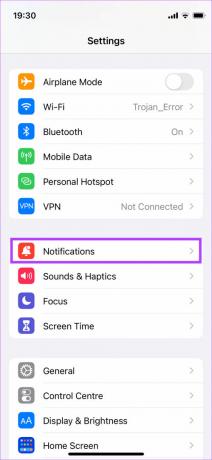
Vaihe 3: Näytön yläreunassa näet kolme valittavissa olevaa vaihtoehtoa - Count, Pino ja List.

Käydään läpi jokainen vaihtoehto ja katsotaan, kuinka ne saavat ilmoitukset näkyviin lukitusnäytöllä.
Näytä määränä
Tämä vaihtoehto tuottaa minimalistisen näköisen lukitusnäytön, jossa näet vain ilmoitukset. Tällä asetuksella et näe odottavia ilmoituksia yksityiskohtaisesti. Sen sijaan näet vain odottavien ilmoitusten määrän lukitusnäytön alaosassa. Tämä saa lukitusnäytöstäsi näyttämään puhtaalta eikä paljasta ilmoitusten yksityiskohtia.
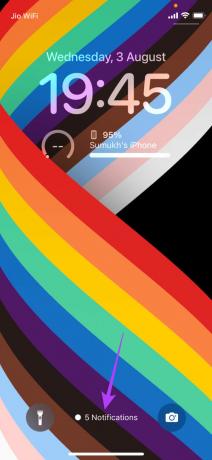

Napauttamalla ilmoitusten määrää alareunassa tuo näkyviin pinon ilmoituksia. Jos haluat piilottaa ilmoitukset uudelleen, suorita ilmoitusten nipistysele.
Näytä pinona
Tämä on uusi tyyli ilmoitusten näyttämiseen iPhonessa. Kaikki odottavat ilmoituksesi näkyvät rullaavana pinona lukitusnäytön alaosassa. Lukitusnäyttösi näyttää hieman puhtaammalta kuin perinteinen ilmoitusluettelo, joka kattaa koko lukitusnäytön.

Pinon napauttaminen laajentaa sitä ja näyttää yksittäisiä ilmoituksia sovelluksesta.
Näytä luettelona
Jos haluat, että ilmoituksesi näkyvät siellä ennen iPhonen päivittämistä, sinun on valittava tämä vaihtoehto. Se on perinteinen tapa näyttää lukitusnäytön ilmoitukset iPhonessa. Se vie koko lukitusnäytön, jos sinulla on paljon ilmoituksia, mutta jos olet tyytyväinen sen toimintaan, sinun tulee pitää kiinni tästä vaihtoehdosta.
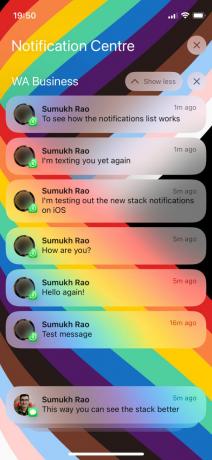
Voit sitten selata lukitusnäytölläsi olevaa ilmoitustulvaa ja löytää etsimäsi.
Hanki ilmoituksesi haluamallasi tavalla
iOS 16:n avulla voit tehdä iPhonesi lukitusnäytöstä minimalistisen. Onneksi saat edelleen mahdollisuuden näyttää kaikki ilmoitukset yksityiskohtaisesti lukitusnäytöllä. Riippuen siitä, miten pidät siitä, voit valita haluamasi asetuksen. Voit myös kokeilla kutakin asetusta yksitellen nähdäksesi, kuinka se sopii sinulle, ennen kuin päätät, kummassa haluat pitää kiinni. Kaikki riippuu kuitenkin siitä, saatko ilmoituksia säännöllisesti. Katso oppaamme, jos ilmoitukset viivästyvät tai ei toimi iPhonessasi.
Päivitetty viimeksi 03.8.2022
Yllä oleva artikkeli saattaa sisältää kumppanilinkkejä, jotka auttavat tukemaan Guiding Techiä. Se ei kuitenkaan vaikuta toimitukselliseen eheyteemme. Sisältö pysyy puolueettomana ja autenttisena.


